Acelere Seu PC: Clone o Windows 11 para SSD em Minutos!
- Início
- Suporte
- Dicas de Backup de Dados
- Acelere Seu PC: Clone o Windows 11 para SSD em Minutos!
Resumo
Descubra como clonar o Windows 11 para um SSD de forma simples e aumentar a velocidade e confiabilidade do seu PC. Este guia passo a passo aborda o backup de dados, a instalação do SSD e métodos de clonagem, garantindo uma atualização suave em pouco tempo. Continue lendo para transformar o desempenho do seu computador!
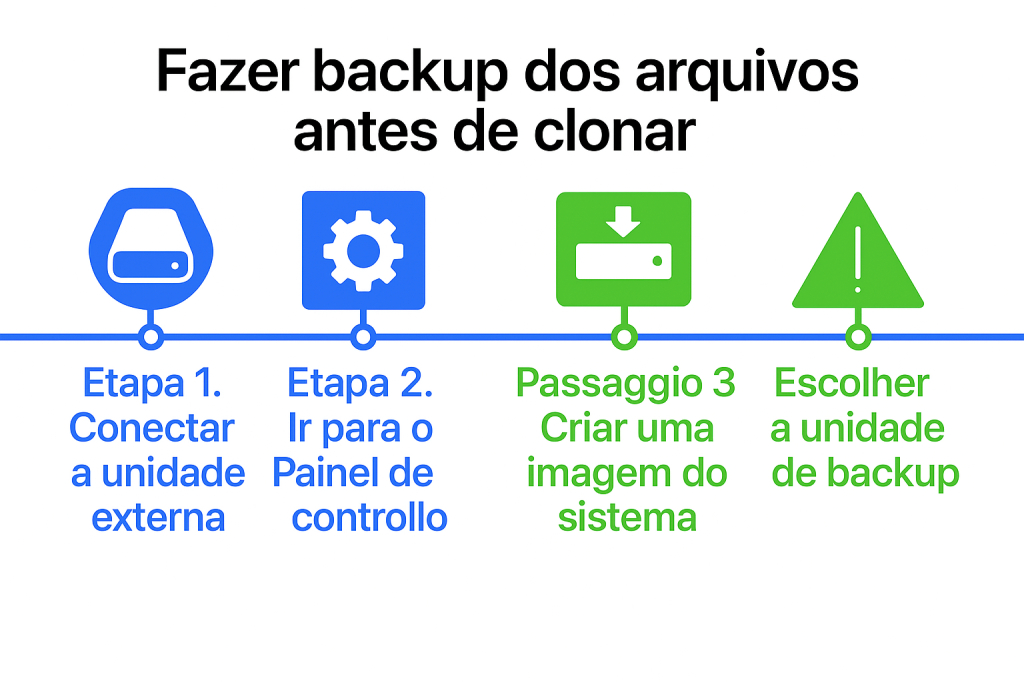
- Desligue o computador e desconecte todos os cabos.
- Abra o gabinete e localize uma baia de drive disponível de 2,5″ ou 3,5″. (Para baias de 3,5″, você pode precisar de um adaptador ou suporte de montagem para um SSD de 2,5″.)
- Fixe o SSD na baia com parafusos.
- Conecte o cabo de dados SATA e o conector de energia ao SSD.
- Certifique-se de que todas as conexões estão firmes, remonte o gabinete e reconecte os cabos externos.
- Desligue o laptop e desconecte o carregador. Remova a bateria, se possível.
- Desparafuse e remova o painel traseiro para acessar a baia do drive.
- Remova o drive existente (se for substituir).
- Insira o novo SSD no slot e fixe-o como o drive anterior.
- Remonte o laptop.
Para Laptops ou PCs Tudo-em-Um com um Único Slot de Drive


Alinhamento Automático 4K Alinhamento automático de 4K para melhorar o desempenho do SSD.
Suporte GPT e MBR Ao migrar o sistema, corresponda automaticamente ao formato de partição apropriado para o SSD.
Suporta FAT/NTFS Diferentes formatos de sistema de arquivos podem ser migrados.
Backup rápido Velocidade de backup de até 3.000 MB/min.
Solução de backup abrangente Suporta migração de sistema/backup de sistema/backup de partição/backup de disco rígido/backup de arquivo/clonagem de disco.
Alinhamento Automático 4K Alinhamento automático de 4K para melhorar o desempenho do SSD.
Suporte GPT e MBR Ao migrar o sistema, corresponda automaticamente ao formato de partição apropriado para o SSD.
Suporta FAT/NTFS Diferentes formatos de sistema de arquivos podem ser migrados.
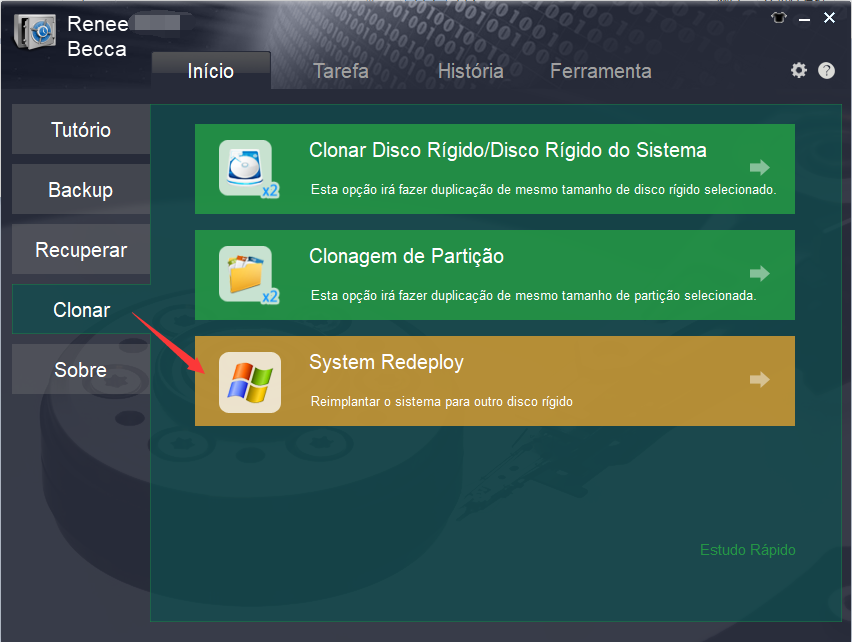
Assim que terminar, instale o novo SSD no seu computador e defina-o como o primeiro dispositivo de boot no BIOS. Se necessário, verifique e ajuste as configurações do BIOS.

- Desligue o laptop e desconecte-o. Remova a bateria, se aplicável.
- Desparafuse o painel traseiro para acessar a baia do drive.
- Localize o drive atual, geralmente fixado em um suporte ou gaiola.
- Remova os parafusos ou clipes que fixam o drive.
- Desconecte os conectores SATA e de energia do drive antigo.
- Insira o novo SSD no mesmo slot, conectando-o aos cabos SATA e de energia.
- Fixe o SSD e remonte o dispositivo.
- Ligue o computador e pressione a tecla para entrar no BIOS/UEFI (teclas comuns: F2, F10, F12, Delete ou Esc — consulte o manual).
- Navegue até o menu de Inicialização.
- Configure o novo SSD como o primeiro dispositivo de inicialização na seção de Prioridade de Inicialização ou Ordem de Inicialização.
- Salve as alterações e saia do BIOS.
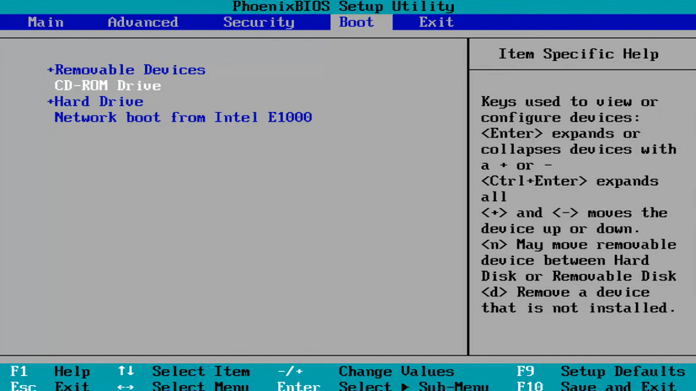


Alinhamento Automático 4K Alinhamento automático de 4K para melhorar o desempenho do SSD.
Suporte GPT e MBR Ao migrar o sistema, corresponda automaticamente ao formato de partição apropriado para o SSD.
Suporta FAT/NTFS Diferentes formatos de sistema de arquivos podem ser migrados.
Backup rápido Velocidade de backup de até 3.000 MB/min.
Solução de backup abrangente Suporta migração de sistema/backup de sistema/backup de partição/backup de disco rígido/backup de arquivo/clonagem de disco.
Alinhamento Automático 4K Alinhamento automático de 4K para melhorar o desempenho do SSD.
Suporte GPT e MBR Ao migrar o sistema, corresponda automaticamente ao formato de partição apropriado para o SSD.
Suporta FAT/NTFS Diferentes formatos de sistema de arquivos podem ser migrados.
Link relacionado :
Como Instalar o Sistema Operacional no SSD: Guia Rápido e Fácil
11-10-2024
Sónia : Muitas pessoas preferem usar SSDs devido à sua capacidade de ler e escrever dados rapidamente. Você sabe como...
Desativar a Inicialização Rápida do Windows 10: Dicas de Especialistas
13-09-2024
Sónia : Aprenda a desativar a função de inicialização rápida no Windows 10 com métodos simples e claros, garantindo um...
Solução de Inicialização Lenta do Windows 10: Como Acelerar Seu PC!
28-08-2024
Luísa : O novo computador sempre funciona rapidamente, mas vai ficando mais lento com o tempo de uso. Neste ensaio,...
Recuperar Dados de um SSD NVMe: Guia Definitivo e Rápido
28-08-2024
Luísa : O artigo aborda as complexidades da recuperação de dados de SSDs NVMe, conhecidos por sua alta velocidade e...



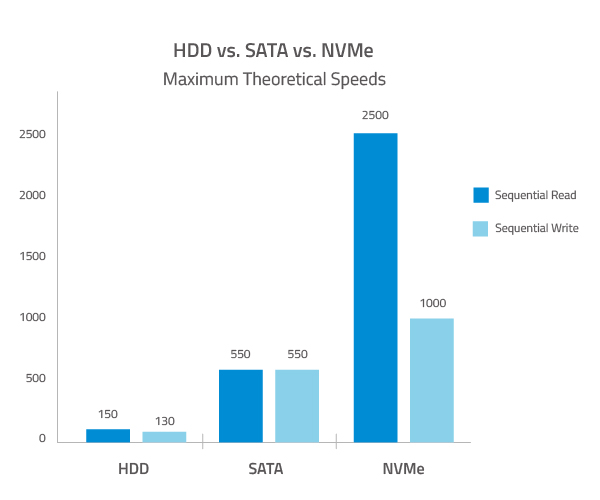


Como o artigo diz, quero deixar meu PC mais rápido! :)
Ou tu tá querendo criar uma imagem do sistema pra backup? Se for isso, dá uma olhada na ferramenta de Backup e Restauração do Windows ou no Renee Becca pra uma solução sólida.
Acabei de comprar um SSD novo pro meu PC, tá instalado e funcionando. Agora tenho dois SSDs—um de 512GB e outro de 1TB. Quero passar todos os meus dados pro de 1TB, que é mais rápido e tem mais espaço. Alguém tem um tutorial maneiro ou pode me explicar como fazer isso no Windows 11?
Faz backup dos teus dados—usa o Renee Becca pra uma cópia rápida e segura de todos os teus arquivos, programas e configs.
Instala os dois SSDs no PC.
Cria um USB bootável com Renee Becca ou Rescuezilla (gosto da interface simples do Rescuezilla, e ele tem ferramentas extras tipo Gparted).
Desliga o Windows direitinho usando “shutdown /s /f /t 0” no Prompt de Comando pra evitar problemas com hibernação.
Inicia pelo Renee Becca ou Rescuezilla e segue os passos pra clonar. É bem de boa.
Depois de clonar, tua partição C: ainda vai tá com 512GB, então tu vai precisar expandir ela pra usar todo o 1TB.
Usa o Gparted (vem com o Rescuezilla) pra extender a partição. Move a última partição pro final do disco primeiro, pq o Windows precisa disso pra bootar.
Expande a partição C: pra preencher o espaço restante.
Desliga e remove o SSD velho de 512GB.
(Opcional) Inicia em Modo Seguro e roda SFC ou DISM pra checar se tem arquivos corrompidos no Windows.
(Opcional) Reinstala o SSD de 512GB, formata e usa como armazenamento extra pra jogos ou arquivos.
Isso é só um resumo, não um guia completo, então pode precisar dar um Google em alguns passos. Sou técnico de informática, então confia que isso funciona. Boa sorte! :D
Usei um adaptador NVMe pro meu notebook e o Ventoy pra rodar o ISO do Rescuezilla. Tuas instruções foram claras e funcionaram perfeitamente. Tropecei um pouco redimensionando e movendo as partições pra evitar espaço vazio, mas com um pouco de atenção, foi fácil de resolver.
Valeu pelo guia detalhado. Eu usava uns programas de clonagem meio duvidosos pro Windows, mas esse jeito é bem mais rápido e seguro.
No final, tudo depende da chave e de como ela foi instalada.
Tu até pode fazer uma instalação nova no SSD, e o Windows normalmente é esperto o suficiente pra reconhecer o sistema e não pedir uma chave (ele lê a placa-mãe) ou revalida quando tu logar na tua conta Microsoft.
Clonar com o Rescuezilla foi bem tranquilo, mas não consegui extender a partição principal do Windows com o Gparted. Tive que deletar uma partição de recuperação, e o Gparted deu um erro dizendo que o NTFS tava “inconsistente” e mandou rodar chkdsk /f. Será que o Gparted não curte NTFS?
Com o disco de origem desconectado, consegui bootar no Windows pelo SSD novo, e o Gerenciamento de Disco esticou a partição pro espaço não alocado sem problema.
Eu uso o Gparted com discos NTFS o tempo todo pra migrações no Windows, e normalmente funciona de boa. Esse erro pode significar que já tinha algum problema na partição antes da clonagem—o Rescuezilla copia tudo, incluindo os erros.
Que bom que o guia ajudou! :)
O que é exatamente hibernação nesse caso? Conheço os passos gerais de clonagem, mas isso é novo pra mim.
Usar “shutdown /s /f /t 0” no Prompt de Comando impede o Windows de salvar esses dados. Tu também pode usar o WinRE (segurar Shift e clicar em “Reiniciar”) pra evitar isso, mas eu prefiro o método do comando.
Engraçado—clicar em “Reiniciar” também evita esse cache, já que é mais próximo de um desligamento completo do que o “Desligar”, mas aí ele reinicia na hora, hehe.
Dá uma olhada nesse vídeo do LTT pra saber mais: https://youtu.be/OBGxt8zhbRk
Edit: Acabei de rever, e parece que segurar Shift enquanto clica em “Desligar” também funciona. Quem diria?
Eu só usava “shutdown -s -t” pra desligar automático quando tô vendo filme ou série e posso acabar dormindo :P
Também descobri que dá pra só digitar o comando na barra de pesquisa do Windows sem abrir o Prompt de Comando. Bem legal!
Essa é nova pra mim! Truque maneiro!
Por que tu prefere o Rescuezilla? Ainda não testei, mas posso experimentar na próxima.
Se meu disco de origem é um HDD de 1TB com 200GB usados na partição C, e o destino é um SSD de 512GB, vou ter problema?
Se eu quiser fazer dual-boot com Fedora, colocar ele entre a partição do Windows e as partições de boot/EFI/escondidas causa problemas? É melhor manter as partições escondidas do Windows do lado da principal?
A interface do Rescuezilla é bem mais amigável que a linha de comando à moda antiga do Clonezilla, então recomendo pra maioria das pessoas. Além disso, ele vem com ferramentas úteis tipo Gparted. Mas, pra uma clonagem direta (tipo HDD de 1TB pra SSD de 1TB), às vezes uso o Clonezilla pq parece mais direto. Tenho os dois no meu USB multiboot.
Sim, mesmo usando só 200GB, a partição de 1TB ainda é grande demais pra um SSD de 512GB. Tu vai precisar reduzir a partição de origem (incluindo as partições de boot) pra caber dentro de 512GB antes de clonar.
Não mexo muito com dual-boot, então não sei te dizer ao certo. Desculpa!
Vou dar uma chance pro Rescuezilla com certeza.
Já usei uma ferramenta chamada AOMEI Backupper antes, e ela parece clonar pra um disco menor reduzindo o espaço livre da partição principal. Não testei com o Clonezilla, mas reduzir antes faz sentido.
Valeu pela ajuda! Minha prima me pediu pra trocar o HDD velho do notebook dela por um SSD, então agora tô encarregado. É um HDD de 1TB pra um SSD de 512GB.
Tentei tirar o HDD e bootar só pelo SSD, mas diz “sem sistema operacional”.
Tem algo mais que eu preciso fazer pra o PC reconhecer o SSD?
Fecha qualquer programa que possa escrever no disco.
Se puder, move o swap pra uma partição que não seja a C: (não é crítico, mas ajuda).
Clona tua partição C: pro SSD novo. Escolhe a opção de copiar só a partição e os arquivos, não o disco inteiro. Confirma que tá marcado como bootável.
Espera terminar.
Desconecta o disco velho ou configura o SSD novo como disco de boot no BIOS.
Se tá tudo certo, desliga e tira o disco velho (ou deixa, tu que sabe).
Tô querendo clonar meu HD pra um SSD novo no meu PC com Windows 11. Quero transferir tudo—sistema, arquivos, programas—sem reinstalar. Alguém pode me guiar sobre como clonar pra um SSD? Também queria umas dicas pra evitar problemas. Minha config é essa:
Disco atual: HD de 500GB
Disco novo: SSD de 1TB (sei que o espaço usado no HD tem que ser menor que 500GB)
Sistema: Windows 11
Backup: Já tenho meus arquivos importantes salvos, mas quero evitar surpresas!
Valeu por qualquer dica! :)
tie.com/clonar-disco-completo
Só garante que teu SSD novo é maior que o disco de origem.
Faz backup dos teus arquivos: Tu já tem um backup, então tá de boa se algo der errado.
Escolhe uma ferramenta de clonagem: Tenta essas:
Renee Becca (super fácil, ótimo pra migração de sistema no Windows 11)
Clonezilla (open-source, um pouco técnico)
Macrium Reflect (grátis, poderoso)
Começa a clonar: Conecta o SSD novo, roda o programa, escolhe teu HD como origem e o SSD como destino, e manda clonar. Confirma que o SSD tem espaço suficiente.
Ajusta a ordem de boot: Depois de clonar, reinicia e configura o SSD como disco de boot no BIOS.
Confere tudo: Inicia, vê se teus programas e arquivos tão funcionando.
Observação:
Se o SSD é maior, tu pode redimensionar as partições durante a clonagem pra usar todo o espaço.
Talvez precise reinstalar alguns drivers, tipo os de armazenamento.
Boa sorte!
Teu SSD novo precisa ter espaço suficiente pra todos os dados do HD. Por exemplo, se teu HD de 1TB tem 500GB usados, teu SSD precisa de pelo menos 500GB livres.
Durante a clonagem, tu pode redimensionar as partições, o que é chave se o SSD for menor. A maioria das ferramentas, tipo Renee Becca, ajusta as partições automaticamente.
Clonar é uma ótima forma de mover dados, fazer backup ou recuperar depois de um problema de hardware. É perfeito pra trocar um HD lento por um SSD mais rápido no Windows 11 e evita ter que reinstalar tudo.
Depois de clonar pro SSD no Windows 11, talvez precise ajustar o BIOS ou configs do Windows pra bootar pelo SSD novo. Às vezes o BIOS não troca automaticamente, então configura a ordem de boot no BIOS pra corrigir.
Passos pra clonar HD pra SSD no Windows 11:
Instala o Macrium Reflect.
Escolhe teu disco de origem (HD) e destino (SSD).
Usa a opção “Clonar este disco”.
Ajusta as partições se precisar (especialmente pra SSDs menores).
Inicia a clonagem. Ele copia tudo—sistema, apps, dados—então não precisa reinstalar.
Faz backup dos teus dados: Clonar copia tudo, mas pode dar zebra. Salva teus arquivos num HD externo ou na nuvem pra garantir.
Atualiza o firmware do SSD: Dá uma checada no site do fabricante pra atualizações de firmware do SSD pra melhorar desempenho e compatibilidade.
Desativa criptografia do disco: Se tu usa BitLocker ou algo assim, desativa antes de clonar. Vai no Painel de Controle > Criptografia de Unidade BitLocker > Desativar BitLocker. Tu pode ativar de novo depois.